


游戏玩家在使用win10系统玩游戏的时候,想要设置win10最佳性能,这样可以加快电脑运行速度,从而玩起游戏来更加的顺畅,那么win10如何加快电脑运行速度呢?针对这个问题小编今天给大家带来win10如何加快电脑运行速度的方法步骤,一起接着往下看吧。
如何提高win10运行速度的方法:
第一步:鼠标右键点击win10桌面上的此电脑图标,在弹出的菜单中选择“属性”选项。
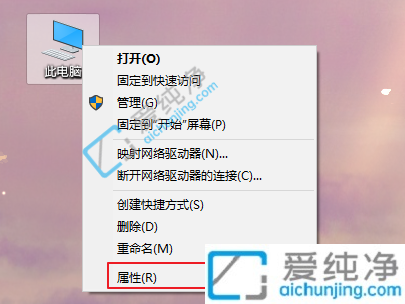
第二步:在弹出的系统窗口中,鼠标点击左侧菜单中选择“高级系统设置”选项。
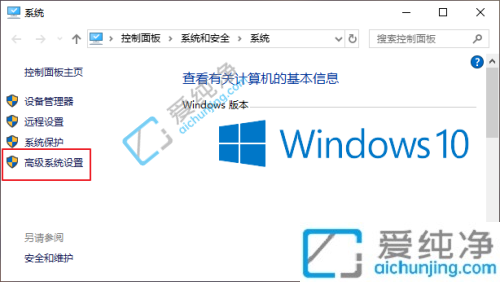
第三步:在系统属性窗口中,切换到“高级”选项中,再点击性能里面的“设置”选项。
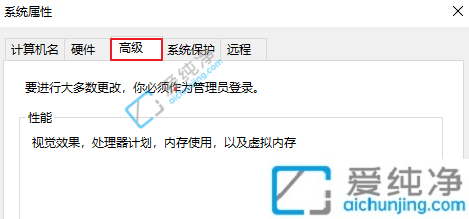
第四步:在性能选项窗口中,勾选“调整为最佳性能”,然后点击“确定”,这样电脑就开启了最佳性能模式啦,这样就能加快win10电脑速度。
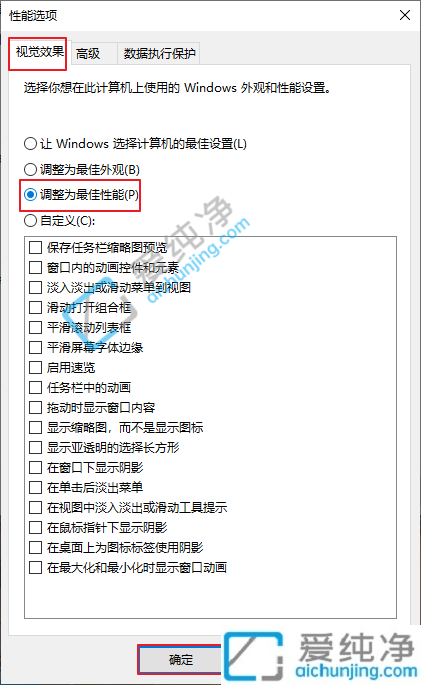
上述就是小编给大家讲解的win10如何加快电脑运行速度的操作方法了,还有不懂得用户就可以根据小编的方法来操作吧,更多精彩资讯,尽在爱纯净。
| 留言与评论(共有 条评论) |